Photoshop调制出大气的霞光色树荫下的新人图片
(编辑:jimmy 日期: 2025/1/18 浏览:2)
素材图片拍摄的非常大气,构图也非常到位,只是天空部分泛白,效果不是很理想。处理的时候先把天空部分换上霞光素材;再把主色及暗部颜色压暗;高光区域渲染一些阳光;最后加强人物的光影即可。
原图
最终效果
1、打开原图素材大图,新建一个图层,把前景色设置为黑色,然后用透明度为:10%左右的柔边画笔把底部区域涂暗,如下图。
<图1>
2、按Ctrl + Alt + 2 调出高光选区,按Ctrl + Shift + I 反选得到暗部选区,然后创建曲线调整图层,对RGB、红、绿、蓝通道进行调整,参数及效果如下图。这一步把图片暗部大幅压暗,并增加蓝紫色和红色。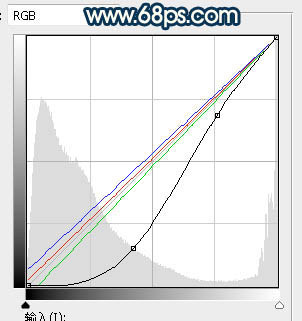
<图2> 
<图3>
3、用套索工具勾出图5所示的选区,羽化25个像素后创建曲线调整图层,对RGB通道进行调整,参数设置如图4,确定后再按Ctrl + Alt + G 创建剪切蒙版。这一步同样把图片底部区域压暗。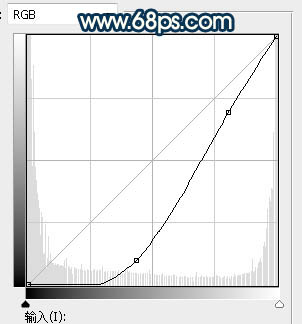
<图4> 
<图5>
4、新建一个图层,用套索工具勾出下图所示的选区,羽化50个像素后填充填充橙黄色:#D09061,确定后不用取消选区,把混合模式改为“柔光”,如下图。
<图6>
上一页12 3 4 下一页 阅读全文